¡Hola, amigüinchi! ¿Qué tal todo? ¿Bien? ¡Espero que sí!
¿Te extraña verme por aquí tan pronto después de publicar ayer? Pues es que estoy súper ilusionado porque el lanzamiento de mi curso para analizar y entender los datos con Google Data Studio está funcionando muy bien (snif, snif, ainnnsss qué ilusión).
Y eso que todavía quedan dos días para poder hacer la compra disfrutando de los bonus (¡ejem! ¡ejem! autopromo. Vale… Ya paro jiji).
Pues de tan contento que estoy, me apetecía compartir contigo una de las cosas que creo que son más potentes de la herramienta Data Studio. Y es la posibilidad de combinar varias fuentes de datos en un único gráfico. Es decir, obtener una única fuente de datos a partir de combinar dos fuentes de datos.
¿Te imaginas comparando la relación entre impresiones (search console) y sesiones (analytics) en un mismo gráfico?
Pero para poder hacer eso necesitamos que se cumplan unos requisitos y el requisito más importante es que exista un dato de conexión entre ambas fuentes de datos. Es decir, que haya un nexo de unión.
Por ejemplo, si tenemos usuarios en una fuente de datos y aperturas en otra fuente de datos, tendríamos que encontrar una variable común que fuese la dirección de email que nos permitiese agregar esos datos, ¿pillas?
Ah, y además tienen que estar en el mismo formato.
Por eso he decidido compartir contigo este tutorial con un ejemplo real sobre cómo combinar los datos de Search Console y Google Analytics en una misma fuente. En el vídeo podrás encontrar las instrucciones paso a paso, pero te las resumo aquí, ¿vale? ¡Vamos!
Tabla de contenido
Pasos para combinar datos de Search Console y Analytics en Data Studio
Paso 1: Unifica los datos
Crear un campo personalizado en la fuente de Google Analytics para que incluya el dominio, ya que en Search Console las URL van con dominio y en Analytics van sin dominio. Con lo cual unificamos el formato.
¡Ojo! Utiliza el campo «Página de Destino» de Google Analytics y no el campo «Página» ya que si queremos combinar datos de Search Console, deberemos usar la página de destino y no todo el contenido de la web.
Incluso hacer un filtro previo de sólo tráfico orgánico molaría… ahí te lo dejo.. 🙂
Paso 2: Crea la fuente de datos combinada
Crear una fuente de datos combinada donde diremos que los campos que combinan son fecha y URL en Search Console, y fecha y URL combinada en Google Analytics para que esas hagan el match y combinen.
Paso3: Escoge las métricas
Escoger qué métricas queremos en nuestra nueva fuente de datos. En el caso del ejemplo cogemos impresiones, clics y CTR de Search Console y sesiones de Google Analytics.
Paso 4: Guarda la fuente
Guardar la fuente de datos.
Paso 5: Utilízala en tus gráficos
Utilizar esa fuente de datos combinada como la fuente de datos de nuestro gráfico.
Conclusiones
Como ves, Google Data Studio encierra un montón de secretos que finalmente podrán ser útiles, pero la verdadera ventaja de Data Studio es saberlo utilizar en beneficio de nuestro negocio. Saber usar Data Studio nos permite entender los datos y llegar a conclusiones que tengan un impacto positivo en nuestro negocio.
Y sí, sé que suena un poco a promo, pero es que, ains, me hace tanta ilusión que tenía que compartirlo contigo si o si. Así que si de verdad quieres hacer esto, te invito a que revises mi curso y que lo hagas hoy, porque el acceso a los bonus se cerrará mañana.
Ahora es cuando te diría que me dejases un comentario, y te haría mis típicas preguntas: ¿cuál crees que es la funcionalidad más útil de Data Studio? ¿Crees que combinar datos de distintas fuentes supone una ventaja? ¿Pokémon Eevee o Pokémon Pikachu? Pero como se que te vas a ir a la landing … pues eso…
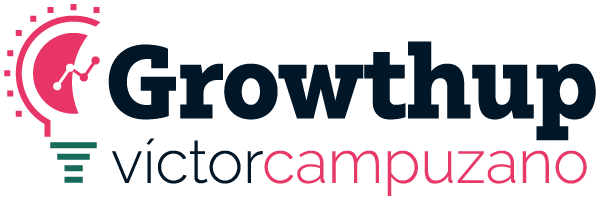
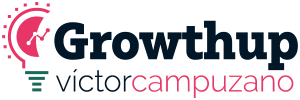
Como echaba de menos tus posts Victor!
Que buen post, podrías hacer unos cuantos hablando de dataestudio?
saludos
Hola Víctor!
Muchas gracias por compartir tan buen video y conocimientos, me han servido de mucho!
Lamentablemente tengo un problema al combinar las 2 fuentes de datos del video, Search Console y Analytics. Hice exactamente lo mismo que muestras en el video, pero al momento de hacer la tabla me aparecen las impresiones, URL Click y CTR con datos nulos y los únicos que se muestran son las sesiones. He investigado por todos lados y he probado de todo, pero siguen saliendo nulos.
Sabes a qué se puede deber esto? Cómo lo puedo solucionar?
Desde ya te agradezco mucho cualquier información.
Muchos saludos desde Chile!
Daniella
Hola Víctor!!
Te escribo de nuevo porque tengo otra duda con algo que dijiste al pasar en el video. Cómo puedo eliminar los parámetros de las URLs? Mis URL son todas de distinta longitud y estructura, ya que el sitio web está hecho en Wix.
Cualquier ayuda es muy bienvenida.
Saludos!
Daniella